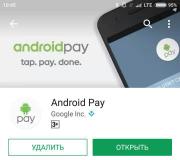A mund të instaloj Windows 10. Mënyrat për të marrë një licencë falas
Kur zhvillon një version të ri të sistemit operativ, Microsoft ka treguar një hapje të paparë, duke u siguruar testuesve hyrje të gjerë në asambletë paraprake. Bazuar në reagimet e tyre, shtohen karakteristika të reja dhe gabimet rregullohen, kështu që ka kuptim të presim që Windows 10 të përmbushë shpresat tona. Këtu është vetëm një listë e vogël e risive që na presin në publikimin përfundimtar:
- kthimi i menusë startuese;
- shfaqja e ndihmësit të zërit Cortana;
- duke zëvendësuar plotësisht IE;
- një ndërfaqe të vetme përdoruesi dhe aplikacione për të gjitha pajisjet (desktop, tabletë, smartphone);
- një model i ri shpërndarjeje që ofron azhurnime falas për përdoruesit e versioneve të mëparshme.
Për momentin, këto dhe shumë risi të tjera na lejojnë të supozojmë se versioni përfundimtar i Windows 10 mund të përsërisë suksesin e Windows 7 dhe të bëhet një i ri i preferuar i përdoruesve.
Cilat janë kërkesat e sistemit për instalimin e Windows 10?
Faqja zyrtare e Microsoft thotë se nëse kompjuteri juaj plotëson kërkesat për Windows 8.1, atëherë kjo është e mjaftueshme për të instaluar një version të ri të sistemit. Sidoqoftë, nëse ky informacion nuk është i mjaftueshëm për ju, atëherë këtu është një listë më e detajuar e parametrave të nevojshëm për kompjuterin tuaj:
- Procesori: të paktën 1 GHz.
- RAM: 1 GB (32-bit) ose 2 GB (64-bit)
- Hapësirë \u200b\u200be lirë në hard disk: 16 GB.
- Përshtatës video: pajisje grafike Microsoft DirectX 9 me drejtues WDDM.
Përveç kësaj, patjetër që do t'ju duhet një llogari e Microsoft dhe qasje në Internet.
A është kompjuteri im i përshtatshëm për Windows 10?
Për të gjithë përdoruesit që nuk janë plotësisht të vetëdijshëm se çfarë nënkuptojnë të gjithë këta numra në listën e kërkesave të sistemit, ose kanë frikë nga ndonjë surprizë e papritur kur azhurnoni sistemin, Microsoft ka përgatitur një mjet të veçantë të quajtur Get Windows 10. Ai automatikisht do të shfaqet në të gjithë kompjuterët që i përshtatshëm për instalimin e një versioni të ri të sistemit operativ. Një parakusht për këtë është disponueshmëria e një lidhje rrjeti dhe statusi aktiv i shërbimit të azhurnimit automatik.
Ky aplikacion përdoret për të rezervuar të dhënat tuaja, ofron informacion shtesë në lidhje me Windows 10 dhe kontrollon pajtueshmërinë e pajisjes tuaj me Windows 10. Ai gjithashtu do të kontrollojë sistemin për çështje të zakonshme të pajtueshmërisë me aplikacionet tuaja të instaluara, pajisjet periferike ose përbërësit e kompjuterit.

Çfarë tjetër duhet të di para se të përdor Windows 10?
Ju mund të azhurnoni në versionin më të fundit të Windows në disa mënyra të ndryshme.
Nëse aktualisht po përdorni Windows 7 SP1 ose 8.1, atëherë do të merrni Windows 10 si një azhurnim falas përmes Windows Update. Duke vepruar kështu, duhet të dini sa vijon:
- Përditësimi duhet të përfundojë brenda 12 muajve të parë pas lëshimit përfundimtar të Windows 10.
- Pronarët e versioneve të licencuara do të jenë në gjendje të azhurnojnë sistemin në Windows 10 falas dhe do të vazhdojnë të marrin azhurnime të plota gjatë gjithë ciklit jetësor.
- Pozicioni i kompanisë për pronarët e kopjeve të palicencuara të Windows po ndryshon gjatë gjithë kohës. Sipas të dhënave të fundit, ata do të jenë ende në gjendje të marrin dhjetë të parët, por do të shfaqë një paralajmërim të vazhdueshëm për papranueshmërinë e përdorimit të softuerit të vjedhur në ekran. Sidoqoftë, afër datës së publikimit të versionit përfundimtar, ky informacion mund të sqarohet.
- Përdoruesit e Windows XP dhe Vista do të jenë në gjendje të instalojnë Windows 10 vetëm nëse specifikimet e pajisjes së tyre plotësojnë kërkesat minimale. Pastaj do të kryhet një instalim i pastër i sistemit, dhe jo një azhurnim nga versioni i mëparshëm.
- Sistemi operativ Windows 10 do të lëshohet në disa shije të ndryshme: Windows 10 Home, Mobile, Pro, Enterprise, Mobile Enterprise, Education. Ju mund të lexoni më shumë rreth ndryshimeve midis të dyjave në blogun e kompanisë.
Ky është i gjithë informacioni i disponueshëm në këtë moment në lidhje me instalimin dhe azhurnimin e sistemit operativ Windows 10. Duke gjykuar nga fakti që Microsoft planifikon ta bëjë këtë lëshim të fundit në historinë e Windows dhe në të ardhmen thjesht vazhdimisht ta mbështesë atë me ndihmën e sistemit të azhurnimit, herët a vonë shumica e përdoruesve do të duhet akoma të shkoni saktësisht në Windows 10.
Çfarë mendoni për publikimin e versionit të ri? Do të azhurnoni apo do të përdorni akoma Windows 7 tuaj të dashur ose, më falni, edhe XP?
Le ta bëjmë së bashku.
2. Të drejtat e instalimit dhe përdorimit.
c Kufizimet. Prodhuesi ose instaluesi dhe Microsoft mbajnë të gjitha të drejtat (të tilla si ato nën ligjet e pronës intelektuale) që nuk janë dhënë shprehimisht sipas kësaj marrëveshjeje. Për shembull, kjo licencë nuk ju jep të drejtën:
(iii) dorëzoj softuer (përveç siç parashikohet në këtë marrëveshje);
transferoj Windows 10 te personi që më pyeti për këtë
atëherë off-top e kërkoi atë. po sikur një person të kërkojë të hidhesh nga çatia?
e lexova, por nuk jam i sigurt që gjithçka është e qartë për mua, për shembull, për cilat arsye, me kërkesë të një personi tjetër, nuk mund të shkarkoj dhe instaloj Windows 10 në mënyrë që ai të bëhet një përdorues i plotë i produkteve të Microsoft.
unë shpjegoj përsëri:
- Ju keni të drejtë të shkarkoni Windows 10 nga burimet zyrtare të Microsoft (kjo vlen jo vetëm për MS, përndryshe askush nuk do të shkarkonte kurrë, për shembull, Linux).
- Ju keni të drejtë të instaloni një program kompjuterik në bazë të Kushtetutës së Federatës Ruse (nëse jetoni në Rusi), e cila ju garanton të drejtën për të punuar.
- gjëja më e rëndësishme: që përdoruesi të bëhet një përdorues i plotë i produkteve MS - ai ose ju u detyroheni këtyre produkteve blej!
Sa është kostoja e licencës? versioni i Windows 10 që po transmetohet ka një status joaktiv.
mirë, keq Duhet ta aktivizoni (lexoni EULA):
5. Softueri dhe Aktivizimi i Autorizuar. Ju keni të drejtë të përdorni ky program, qoftë vetëm ju keni licencën dhe softuerin e duhur është aktivizuar si duhet duke përdorur një çelës të produktit origjinal ose një metodë tjetër të aprovuar. Kur lidhet me internetin gjatë përdorimit të softuerit, ai automatikisht kontakton Microsoft-in ose një filial të Microsoft-it për t'u aktivizuar dhe lidhur me një pajisje të veçantë. Ju gjithashtu mund të aktivizoni manualisht softuerin në Internet ose me telefon. Në secilën nga këto raste, disa të dhëna do të transmetohen, prandaj, shërbimet e Internetit, telefonit ose SMS mund të shkaktojnë tarifa. Gjatë aktivizimit (ose riaktivizimit, i cili mund të kërkohet pas ndryshimeve të përbërësit të pajisjes), softueri mund të përcaktojë që instanca e instaluar është e falsifikuar, jo e licencuar ligjërisht, ose përmban modifikime të paautorizuara. Nëse aktivizimi dështon, softueri përpiqet të patch-it duke zëvendësuar programin Microsoft të manipuluar me softuer të mirëfilltë Microsoft. Përveç kësaj, ju mund të merrni kujtesa për të blerë një licencë zyrtare softueri. Aktivizimi i suksesshëm nuk do të thotë që programi është i mirëfilltë ose i licencuar si duhet. Forbiddenshtë e ndaluar të anashkalohet procedura e aktivizimit në asnjë mënyrë. Vizitoni faqen në internet (aka.ms/genuine) për të verifikuar vërtetësinë e softuerit tuaj dhe licencën e duhur për të. Disa azhurnime, mbështetje dhe shërbime të tjera u ofrohen vetëm përdoruesve të softuerit origjinal të Microsoft.
Ekziston një lloj licence për shkarkim, ekziston një frazë e tillë në sit ..
Pra, cila do të jetë baza për MS për gjykatën nëse nuk ka dëm?
Fondacioni nuk do të jetë me MC, por me atë të cilit jeni " përcjellë"Windows. Por tashmë do të ketë pretendime nga MC.
PC është dhënë për përdorim të përkohshëm dhe është subjekt i kthimit, klienti i mban Windows 10-të e tij për vete ose nëse dëshiron të ma japë, ku janë shkeljet para MC në një marrëdhënie të tillë?kundërpyetje: nëse një klient ju transferon një licencë për Windows 10, si e vërtetoni se licenca është origjinale? Nëse nuk e provoni, do të ketë pretendime nga MS. E njëjta gjë vlen edhe për klientin nëse ai e mban licencën për vete.
Unë kam një artikull të vogël në faqen time në lidhje me instalimin e Windows 10 pastër. Sidoqoftë, me sa duket, udhëzimet e paraqitura në të nuk janë të mjaftueshme për të gjithë - disa pyetje sqaruese shfaqen vazhdimisht në komente, dhe njerëzit që shkruajnë në një shënim personal "Gjithçka u bë siç ishte shkruar - por asgjë nuk funksionon" ... Kjo është arsyeja pse sot vendosa të shkruaj udhëzuesin më të hollësishëm (fjalë për fjalë mikro-hap) si të riinstaloni dhjetë të parët - udhëzime të tilla të hollësishme, në mënyrë që edhe njerëzit që janë shumë pa përvojë në kompjuter të kuptojnë se çfarë po bëhet dhe si.
Kështu që, vendosët të fshini të gjithë informacionin ekzistues nga kompjuteri juaj së bashku me sistemin operativ aktual dhe instaloni Windows 10 përsëri Për cilat arsye vendosni ta bëni këtë, nuk është aq e rëndësishme. Sidoqoftë, ne do të përshkruajmë disa situata kur është më mirë të vendosim dhjetë të parët sesa të përpiqemi të rimëkëmbim një sistem ekzistues:
- Ngadalësim i dukshëm i kompjuterit krahasuar me shpejtësinë origjinale.
- Gabimet sistematike në punë.
- Infeksion i thellë nga viruset.
- Një dëshirë e pashpjegueshme subjektive për të pasur një sistem të pastër (personalisht, shpesh e kam këtë) është një modë, ashtu.
Instaluesi i Windows 10
Në mënyrë që të instalojmë përsëri sistemin operativ Windows 10, na duhet një mbrëmje falas dhe një flash drive falas me një vëllim prej 4 gigabajt ose më shumë. Së pari, merrni USB-në tuaj (aka flash drive) dhe sigurohuni që të mos keni asgjë më shumë - sepse atëherë të gjitha informacionet nga atje do të fshihen.
Para se të riinstaloni Windows 10, duhet të krijojmë një të ashtuquajtur media instalimi - shkruani dhjetëra skedarë në flash drive USB. Për ta bërë këtë, shkoni te kjo faqe e Microsoft dhe duke shtypur butonin " Shkarkoni mjetin tani"(Isshtë i dyti në faqe - më poshtë), shkarkoni programin e nevojshëm në kompjuterin tuaj dhe filloni instalimin e tij. Programi quhet MediaCreationTool. Duhet të shkarkohet menjëherë para instalimit të sistemit operativ. Kjo do t'ju japë një dhjetëshe të re me të gjitha azhurnimet më të fundit të rëndësishme.
Në një kohë, kur nisi programin MediaCreationTool, gabim 80072f76 0x20017... Ajo u shoqërua me "këpucë" ekskluzivisht në anën e Microsoft dhe u ngrit në të gjithë botën nga shtatori në dhjetor 2017. Për momentin, problemi është zgjidhur, por në raste të tilla, mund të përdorni një patericë për të shkarkuar imazhin e Windows 10 nga faqja zyrtare e internetit. Ju mund të shkarkoni dhjetë të parët direkt duke zëvendësuar agjentin e përdoruesit në shfletuesin me Apple Safari. Çdo gjë është e thjeshtë atje: shtypni F12 në shfletuesin Edge - pastaj shkoni në skedën "Emulation" - ndryshoni vargun e agjentit të përdoruesit në "Apple Safari (iPad)" - shkarkoni imazhet e nevojshme nga uebfaqe zyrtare e Micosoft (përshkruar më hollësisht ketu në Anglisht). Nëse nuk keni qasje në shfletuesin Edge për shkak të mungesës së Windows 10 kudo dhe vendosni të më besoni (nga rruga, është krejt e kotë - sepse nuk mund të besoni askënd në internet), atëherë këtu kam lidhje me skedarët ISO në Mega cloud storage me versionet më të fundit të Windows 10 deri në dhjetor 2017: 32 bit dhe 64 bit. Unë do të them menjëherë se shkarkimi nga atje ka shumë të ngjarë të jetë i ngadaltë. Fastershtë më shpejt të përdorësh metodën me faqen zyrtare të internetit dhe të ndryshosh agjentin në shfletuesin. Pas shkarkimit të imazhit ISO nga Windows 10 duke përdorur ndonjë nga metodat e përshkruara, duhet të krijoni një flash drive USB bootable nga ky imazh instalimi. Kjo mund të bëhet duke përdorur programin Rufus.
Pra, në çdo kompjuter, ekzekuto MediaCreationTool dhe për të filluar, siç ndodh zakonisht, ne i pranojmë kushtet e marrëveshjes.

Pastaj ne presim disa sekonda ndërsa përgatitja është në progres. Pastaj zgjedhim artikullin e dytë - "Krijoni media instalimi për një kompjuter tjetër". Vëmendje! Edhe nëse do të instaloni Windows 10 në të njëjtin kompjuter, është akoma më mirë të zgjidhni artikullin 2. Përditësimi (1 pikë) zgjat shumë më shumë, ai siguron mundësinë e ruajtjes së skedarëve dhe cilësimeve personale, por shumë mbeturina mbeten në sistem.
Në hapin tjetër, për të regjistruar programin e konfigurimit të Windows 10, duhet të zgjidhni arkitekturën (mund të zgjidhni edhe gjuhën) e sistemit të ardhshëm: 64-bit ose 32-bit. Nëse riinstalimi do të kryhet në të njëjtin kompjuter në të cilin është krijuar USB flash drive, atëherë është më mirë të lini një shenjë kontrolli në artikullin "Përdorni cilësimet e rekomanduara për këtë kompjuter". Nëse planifikoni të instaloni "dhjetëshen e parë" në një makinë tjetër, atëherë për të zgjedhur thellësinë e kërkuar të bitit, mund të lexoni artikullin "". Lini parametrin Release të pandryshuar: Windows 10.

Në hapin tjetër, duhet të zgjidhni mediumin në të cilin do të shkruajmë skedarët e sistemit operativ Windows 10 - pika 1 "USB flash drive". Pastaj zgjedhim USB flash drive që ishte futur më parë në kompjuter.

Pas kësaj, shkarkimi do të fillojë së pari, dhe pastaj krijimi i medias Windows 10 (domethënë, regjistrimi në një flash drive USB). Ky proces është i ngadaltë. Dhe në shumë aspekte kjo varet nga shpejtësia e lidhjes suaj të Internetit. Gjatë shkarkimit, rreth 3 gigabajt të dhëna do të transferohen në kompjuter. Në laptopin tim jo më të shpejtë në 2010, duke shkarkuar "dhjetra" dhe duke krijuar një flash drive USB të bootable zgjati saktësisht një orë .

Instalimi hap pas hapi i Windows 10 nga një flash drive
Tani që skedarët e Windows 10 janë shkruar me sukses nga ne në USB flash drive, ne mund të vazhdojmë direkt në instalimin e "dhjetra". Bettershtë më mirë të ruani të gjitha skedarët e nevojshëm nga kompjuteri diku tjetër paraprakisht. Kjo jo vetëm që do ta bëjë instalimin më të lehtë dhe më të shpejtë, por gjithashtu do të sigurojë performancë më të mirë të sistemit operativ në të ardhmen.
Hapi 1. Përgatitja për instalim
Në mënyrë që instaloni Windows 10, së pari duhet të filloni kompjuterin jo si zakonisht - nga një disk i fortë, por nga një flash drive. Kjo është bërë në modele të ndryshme të kompjuterëve dhe laptopëve në mënyrën e tyre. Si rregull, për të hyrë në BIOS ose UEFI-BIOS, menjëherë pasi të keni shtypur butonin e energjisë në kompjuter, duhet të shtypni një nga butonat e mëposhtëm: F2, F12, F7, F9, Del ose një tjetër. Kjo përshkruhet në detaje në udhëzimet për pajisjet. Por ekziston një "metodë thes". Sipas përvojës sime, më shpesh mund të futesh në BIOS duke përdorur F2 ose Del.
Pra, kompjuteri sapo ka filluar dhe ne po përpiqemi të klikojmë në butonin tonë për të hyrë në BIOS ose UEFI-BIOS. Ne hyjmë dhe ndryshojmë përparësinë e nisjes, duke vendosur USB-në tuaj të parë në vend të hard drive-it.
Konfigurimi i instalimit të Windows 10 nga një flash drive USB për BIOS

Për BIOS, duke lëvizur në të djathtë me shigjetën, duhet të shkoni në skedën Boot. Të gjitha pajisjet e mundshme për ngarkim do të tregohen më poshtë, në mënyrë që kompjuteri të çizmet para së gjithash nga një flash USB, ju duhet të ngrini artikullin me të (në figurë është më i ulët) në pozicionin e parë. Për ta bërë këtë, ne zbresim në të me shigjetën e zakonshme poshtë, por ne lëvizim artikujt në listë me tastet F6 (lart) dhe F7 (poshtë). (Mund të ketë butona të tjerë për të lundruar në BIOS - ato do të emërtohen djathtas dhe poshtë.) Unë qëndrova në artikullin USB për të cilin kisha nevojë dhe shtypa tastin F6 4 herë. Në përgjithësi, duhet të siguroheni që pajisja juaj USB (flash drive) të jetë në vendin e parë në listën e nisjes.
Konfigurimi i instalimit të Windows 10 nga një flash drive USB për UEFI-BIOS
Për analogji me BIOS, gjithçka bëhet në programin më modern UEFI. Ne gjithashtu shkojmë atje duke shtypur një nga tastet e funksionit kur kompjuteri çizet (doli të ishte Del për mua). Pastaj ne shkojmë në menunë përgjegjëse për vendosjen e shkarkimit dhe zgjedhim flash drive-në tonë USB si numrin e parë. Në UEFI, si rregull, mund të përdorni një mi - kështu që gjithçka është më e lehtë këtu.

Detajet e cilësimeve të BIOS ose UEFI-BIOS për futjen në flash-drives mund të ndryshojnë nga ato të përshkruara në varësi të modelit të kompjuterit ose laptopit tuaj. Në komentet më poshtë në këtë faqe, mos hezitoni të bëni pyetje nëse diçka nuk është e qartë për ju.
Hapi 2. Instaloni Windows 10
Pasi të kemi bërë cilësimet e nevojshme në BIOS, rindezim kompjuterin dhe shohim që fillon procesi i instalimit të Windows 10. Për të filluar, thjesht shfaqet logoja "dhjetra", pastaj të gjitha llojet e pyetjeve. Në fillim, lëmë gjithçka siç është.


Hapi tjetër është të zgjidhni artikullin "Unë nuk kam një çelës produkti". Nëse Windows 10 është aktivizuar tashmë në kompjuterin tuaj, atëherë licenca tashmë është lidhur me të dhe do të konfirmohet automatikisht pas instalimit.

Tani do të duhet të zgjidhni versionin e sistemit operativ të instaluar: Pro ose Home. Nëse nuk dini cilën të zgjidhni, atëherë ndaloni në Domashnaya - me një probabilitet prej 99% që e keni pasur.


Në hapin tjetër, edhe një herë na kërkohet të ruajmë të dhëna nga sistemi operativ që ekziston në diskun e ngurtë, por edhe një herë refuzojmë (dhe bëjmë plotësisht) dhe zgjedhim artikullin " E personalizuar: Vetëm instalimi i Windows (përdorues të përparuar)».

Në fazën tjetër, të gjitha ndarjet e diskut të ngurtë shfaqen para nesh. Nëse sistemi pastrohet plotësisht, atëherë personalisht do të preferoja të fshija secilin nga këto vëllime me radhë. Mbetet "Hapësirë \u200b\u200be pashpërndarë në disk0" (si në foton time). Këtu do të instalojmë Windows 10. Ju nuk keni nevojë të krijoni asgjë. Seksioni C do të shfaqet vetë gjatë procesit të instalimit. Thjesht klikoni "Next".

Pas pak, kompjuteri do të riniset. (Nëse pas kësaj do t'ju kërkojë të shtypni ndonjë buton, atëherë nuk duhet ta bëni këtë - përndryshe instalimi i Windows do të fillojë nga fillimi).
Momenti kur ristartoni është më mirë hiqni shkopin USB nga porta USB... Nëse kjo nuk është bërë, atëherë nisja nga flash drive do të mbetet një përparësi dhe instalimi i Windows 10 do të fillojë nga fillimi.

Dhe instalimi do të vazhdojë.

Më tej, instalimi do të kryhet në ekranin blu. Fillimisht, do t'ju kërkohet të "Rrisni shpejtësinë e punës". Ju mund të përdorni parametrat standardë, por unë preferoj të hyj në cilësimet dhe të çaktivizoj të pesë artikujt.
Në hapin tjetër, ne kemi tre mundësi:
- Identifikohu me një llogari ekzistuese të Microsoft.
- Nëse jo, mund të krijoni një llogari.
- Kaloni këtë hap dhe vazhdoni me një llogari lokale.
Personalisht, unë vlerësoj aftësinë për të sinkronizuar cilësimet dhe skedarët në re. Prandaj, unë gjithmonë përdor një llogari të Microsoft. Dhe ju këshilloj ta filloni dhe ta përdorni. Për ta bërë këtë, thjesht duhet të futni adresën tuaj të postës elektronike dhe të gjeni një fjalëkalim (numra dhe shkronja latine). Në hapin tjetër, për arsye të privatësisë, është më mirë të zgjidhni të dy kutitë.

Tani, për të futur llogarinë tuaj në kompjuterin tuaj, do t'ju duhet të futni adresën tuaj të postës elektronike dhe fjalëkalimin. Sidoqoftë, në hapin tjetër, ky proces mund të thjeshtohet shumë duke dalë me një kod të thjeshtë PIN 4-shifror për autorizim. Vëmendje! Kodi pin është i vlefshëm vetëm në një kompjuter.
Ky hap, si ato të mëparshmit, mund të kapërcehet, por personalisht preferoj të vendos një kod të thjeshtë PIN dhe ta fus nëse është e nevojshme, sesa një fjalëkalim më kompleks.

Instalimi është pothuajse i plotë. Në kohën e mbetur, ekrani do të ndryshojë në mënyrë sekuenciale mbishkrimet përshëndetëse: "Përshëndetje", "Ne jemi të kënaqur që jeni me ne", "Përgatitja është në proces, mos e fikni kompjuterin" dhe të tjerët. Pas fjalës "Fillimi", desktopi i shumëpritur më në fund shfaqet.

Tani është shumë e dëshirueshme që të merrni disa azhurnime të nevojshme dhe të gjithë drejtuesit e nevojshëm sa më shpejt të jetë e mundur (në Windows 10, është jashtëzakonisht e rrallë të instaloni drejtuesit manualisht - ato instalohen këtu automatikisht përmes qendrës së azhurnimit). Për ta bërë këtë, shkoni në menunë "Start", zgjidhni ikonën e ingranazhit.

Fillon mjeti Options. Në të shkojmë: "Azhurnimi dhe Siguria", pastaj "Kontrolloni për Azhurnime". Nëse nuk ka asgjë, atëherë pas ca kohe diçka do të shfaqet me siguri.
Pasi të instalohen të gjitha azhurnimet dhe drejtuesit për Windows 10, mund të kryeni konfigurimin fillestar të një sistemi të pastër për ta bërë më të lehtë për përdorimin. Për shembull, unë e çaktivizoj fjalëkalimin e hyrjes. Unë ju tregoj më shumë për të gjitha këto në artikullin "
Rregullat kanë ndryshuar në mënyrë dramatike.
Licencimi i Windows ka qenë gjithmonë i paqartë dhe i mjegullt. Për shembull, Windows 7 kishte një version me pakicë, një version OEM dhe botime të korporatave. Në teori, versioni OEM (d.m.th. kur OS u dërgua me pajisje të reja kompjuterike) ishte i lidhur me harduerin me të cilin transportohej. Versionet me pakicë të shitjes me pakicë ishin "të lëvizshme" dhe përdoruesi ishte në gjendje të transferonte kopjen e tyre të Windows 7 nga një kompjuter në tjetrin, me kusht që sistemi të mos përdorej më në makinerinë e vjetër. Shumica e versioneve me pakicë janë përdorur vetëm për instalim në makineri ose kompjuterë të modernizuar me montim manual të përbërësve individualë. Zakonisht, do të duhet të ri-autorizoni kopjen tuaj të Windows për një sistem të ri, por në shumicën e rasteve kjo procedurë ishte thjesht një formalitet.
Në planin afatgjatë, transportueshmëria nuk është një tipar i versionit falas të Windows 10. Kur instaloni Windows 10, serverat e aktivizimit të Microsoft krijojnë dhe ruajnë një identifikues unik bazuar në tastin e vjetër bazuar në konfigurimin e pajisjes aktuale të makinës. Windows 10 i ri do të lidhet me sistemin e azhurnuar dhe çelësi origjinal i Windows 7 / 8.1 nuk do të jetë më i vlefshëm. (Kështu, do të jeni në gjendje të riktheheni përsëri në Windows 7, por nuk do të jeni në gjendje të ekzekutoni OS origjinale dhe Windows 10 në të njëjtën kohë, për shembull, në një makinë virtuale ose në mënyrën e zgjedhjes së shumë-OS në boot).
Zëdhënësi i Microsoft komenton: “ Pas vitit të parë, nuk do të jeni më në gjendje ta transferoni kopjen në një pajisje tjetër, sepse azhurnimi është i lidhur me një kompjuter specifik, jo me një licencë ose llogari të Windows. Një vit pas lëshimit të Windows 10, nëse pajisja nuk është azhurnuar me Windows, përdoruesi do të duhet të blejë veçmas një kopje të Windows 10 në Dyqanin Microsoft ose nga shpërndarësit zyrtarë të produkteve të Microsoft”.
Më interesantja, nëse përfundon të blini një version me pakicë të Windows 10, mund ta zhvendosni atë lirisht nga një kompjuter në tjetrin - ky version vjen me një veçori të transportueshmërisë.
Sidoqoftë, përsëri mund të azhurnoni Windows 10. Ashtu si me versionet e mëparshme të Windows (zakonisht të lidhura me Windows Genuine Advantage), do t'ju duhet të telefononi Microsoft për të riaktivizuar (riaktivizuar) licencën tuaj nëse ndryshoni përbërësit kryesorë të kompjuterit pas azhurnimit në Windows 10 (kjo është e bezdisshme për shumë përdorues, por në fakt nuk është një proces shumë i dhimbshëm).
Fatkeqësisht, kriteret për ndryshimet që kërkojnë riaktivizimin e sistemit janë mjaft të paqarta. Për shembull, kur shtoni RAM, riaktivizimi nuk kërkohet, por kur zëvendësoni pllakën amë, është e nevojshme (në versionet OEM, zëvendësimi i pllakës amë lejohet vetëm nëse PC është ende nën garanci).
Pyetje të tjera të përgjithshme në lidhje me azhurnimin e Windows 10
Shumë përdorues pyesin nëse është e mundur të rezervoni një azhurnim falas tani dhe ta bëni atë azhurnim më vonë. Përgjigja është shumë e thjeshtë: nëse mund të azhurnoni përpara fundit të korrikut 2016, botimet e konsumatorëve të Windows 10 do të jenë falas për ju. Pas korrikut 2016, do t'ju duhet të blini një licencë Windows 10.
Disa përdorues të Windows po pyesin nëse mund të blejnë një kopje të Windows 10 tani falas dhe të fillojnë të përdorin sistemin e ri pas korrikut 2016. Si rregull, këta përdorues po presin momentin kur zhvilluesit e aplikacioneve të palëve të treta do të shtojnë mbështetje për Windows 10 në programet për nevojat e korporatave. Për të shtyrë migrimin e Windows 10, përdoruesit duhet të rezervojnë sistemin e tyre Windows 7 / 8.1 dhe më pas të instalojnë një azhurnim falas dhe të rikthehen në Windows 7 / 8.1. Në këtë mënyrë, ata mund të azhurnohen në versionin falas të Windows 10 kur të duan.
Sidoqoftë, në sistemet e vjetra, mund t'ju duhet të futni çelësin e licencës Windows 10. Mund ta gjeni duke përdorur shikues të veçantë të çelësave, për shembull, programin NirSoft Produkey (mjaft e çuditshme, kërkimi në Google jep një numër të madh faqesh që shesin çelësa për Windows aktualisht falas dhjetë)
Sistemet më të reja me mbështetjen e UEFI dhe Microsoft Data Management do të ruajnë çelësin Windows 10 në firmware e pllakës amë. Nëse po riktheni Windows 10 në gjendjen e tij origjinale ose po kryeni një instalim të pastër, sistemi operativ do ta gjejë çelësin e licencës më vete.
Sido që të jetë, sistemi juaj duhet të azhurnohet me sukses në Windows 10. Vetëm kështu do të shtohet në listën e bardhë të produkteve të Microsoft si origjinal. Aktualisht, nëse ju kërkohet një çelës gjatë riinstalimit të Windows 10, mund të përdorni çelësin e përbashkët (Figura 1).

Azhurnimi nga 32-bit Windows në 64-bit
Edicionet me pakicë të Windows 7, Windows 8 dhe Windows 8.1 përfshinin dy media instalimi - një për sistemet 32-bit dhe një për sistemet 64-bit. Versioni falas i Windows 10 ju lejon të azhurnoni vetëm në një sistem me një thellësi identike të bitit me sistemin origjinal. Me fjalë të tjera, ju mund të azhurnoni vetëm nga 32-bit Windows 7 në 32-bit Windows 10. Duke supozuar se askush nuk dëshiron të azhurnojë nga 64-bit në 32-bit, pastaj të azhurnojë nga 32-bit në 64-bit që ju nevojiten do të kryejë një instalim të pastër të Windows 7 / 8.1 origjinal duke përdorur media instalimi 64-bit dhe më pas do të azhurnohet në Windows 10.
Azhurnoni vetëm në versione të ngjashme
Përditësimi falas i Windows 10 nuk ju lejon të azhurnoni versionin tuaj të Windows. Nëse zotëroni një licencë Win7 Starter, Home Basic ose Home Premium, ju merrni Windows 10 Home dhe nëse keni Windows 7 / 8.1 Pro, ju do të merrni Windows 10 Pro, përkatësisht. Mbajtësit e licencave Windows 7 Ultimate gjithashtu do të marrin Windows 10 Pro për shkak të mungesës së një versioni Ultimate të Windows 10.
Disa përdorues të Windows po ankohen për mungesën e Media Center në Windows 10. Faqja përkatëse në portalin Microsoft të Microsoft vëren se në disa sisteme mund të merrni një DVD player falas nga Windows Store. Përdoruesit e tjerë do të jenë në gjendje të blejnë këtë aplikacion. Sigurisht, ka shumë lojtarë të mirë të palëve të treta në internet.
Në faqen përkatëse në faqen e Microsoft, ekziston një listë e plotë e veçorive që nuk janë më të disponueshme.
Po, është falas, por me disa paralajmërime. Siç është raportuar në raste të shumta, ky azhurnim falas do të jetë i disponueshëm deri në korrik 2016. Pas kësaj periudhe, nëse nuk keni pasur kohë për të përfituar nga e drejta e azhurnimit falas, do t'ju duhet të blini Windows 10.

Gjithçka mund të ndryshojë. Përdoruesit e Apple gjithmonë presin azhurnime falas të sistemit operativ. Për shembull, iPhone mund të azhurnohet falas derisa OS i ri të ndalojë së mbështeturi pajisjen e trashëguar. Në disa raste, përsëri mund të merrni një OS të ri, por smartphone nuk do të përdorë disa nga veçoritë e reja. Në atë moment, përdoruesit zakonisht ndryshojnë telefonin e tyre në një të ri. pajisja e vjetër nuk mban karikim dhe ekranet më të mëdha dhe tiparet e reja janë joshëse.
Në fund, Microsoft mund të adaptojë një model të ngjashëm biznesi: sistemi operativ është vetëm një platformë për shërbime dhe softuerë mjaft fitimprurës. Por siç është përmendur në blogun TechNet në Mbretërinë e Bashkuar, versioni aktual falas i Windows 10 nuk ka datë skadence - nuk do të duhet të paguani për të pas dy ose tre vjetësh. Sido që të jetë, Microsoft planifikon të shtojë karakteristika të reja në Windows 10 dhe në një moment, disa karakteristika mund të mos funksionojnë në kompjuterin tuaj, ose pajisja mund të ndalojë së marri azhurnimet e ardhshme krejtësisht.
A mund të ekzekutoj Windows 10 në një makinë virtuale në modalitetin e nisjes së dyfishtë?
Shumë përdorues të kujdesshëm priren të lënë Windows 7 ose Windows 8 në makineritë e tyre duke instaluar Windows 10 në një disk të dytë ose ndarje logjike. Në mënyrë tipike, ata duan të kopjojnë ose krijojnë një imazh instalimi të Windows 7, të azhurnojnë në Windows 10 dhe më pas ta rikthejnë sistemin në gjendjen e tij origjinale në një disk ose ndarje tjetër. Na vjen keq, por kjo nuk lejohet. Nëse Windows 10 është i instaluar, ai merr licencën origjinale të Windows 7 / 8.1. Brenda një muaji pas azhurnimit, Windows 10 ju lejon të degradoni në Windows 7 ose Windows 8.1, por në këtë rast OS i ri hiqet.
Si gjithmonë me Windows, kopjet virtuale duhet të kenë licencat e tyre, të ndryshme nga sistemet pritëse. Siç përmendet në blogun TechNet në Mbretërinë e Bashkuar, një licencë e Windows 10 "ju lejon të instaloni vetëm një kopje të softuerit për përdorim vetëm në një pajisje, qoftë fizike apo virtuale. Nëse dëshironi të përdorni softuerin në pajisje të shumta, duhet të blini licenca të veçanta të sistemit operativ për secilën. ”
Windows si një shërbim
Modeli i vjetër i azhurnimit të Windows (XP, Vista, Windows 7 dhe Windows 8) duket se është jashtë përdorimit. Modeli i ri është konfuz për përdoruesit afatgjatë të Windows. Supozon se për një makinë specifike, duhet të paguani vetëm për Windows një herë - kur blini një PC të ri, porositni një version me pakicë ose regjistroheni për licencimin e vëllimit. Karakteristikat kryesore të Windows si një koncept Shërbimi janë:
- Ju nuk duhet të paguani për Windows shumë herë kur përdorni të njëjtin pajisje - gjithmonë keni versionin më të fundit;
- Ju nuk keni më nevojë të fshini dhe riinstaloni azhurnimet;
- Shitësit dhe zhvilluesit e programeve kompjuterikë mund të garantojnë që 90 përqind e përdoruesve kanë të njëjtën ndërtim.
Microsoft pret që shumica dërrmuese e përdoruesve të përdorin të njëjtin version të sistemit operativ për të thjeshtuar procesin e zhvillimit të aplikacioneve të palëve të treta.
Klientët e ndërmarrjes duhet të shënojnë: Duhet të keni një kontratë të vlefshme të Sigurimit të Programit për të azhurnuar Windows 10. Nëse sapo keni blerë një licencë Windows 7 Enterprise, nuk keni të drejtë të azhurnoni në një OS të ri. Klientët me një kontratë të nënshkruar do të mund të hyjnë në Qendrën e Licencës të Microsoft dhe të shkarkojnë edicionin e Ndërmarrjes. Ju gjithashtu do të duhet të rinovoni kontratën tuaj aktuale të Sigurimit të Programit për të marrë azhurnimet e ardhshme të Windows 10.
Falas nuk do të thotë pa ndonjë kosto. Ndoshta nuk vjen për habi për shumë që azhurnimi falas vjen me kufizime. Disa mund t'i konsiderojnë ato jo shumë të vështira, por duhet të njiheni me ta përpara se të bëni një azhurnim. Nëse do të jeni në gjendje të punoni nën këto kufizime, varet nga ju. Nëse ata janë shumë kritikë, mos harroni se megjithëse Windows 7 nuk do të marrë përmirësime të reja, Microsoft do të rregullojë defektet dhe çështjet e sigurisë të këtij OS deri në 14 Janar 2020 dhe mbështetja për Windows 8 do të skadojë në 2023.